iOS 17で連絡先の共有をオフにする方法
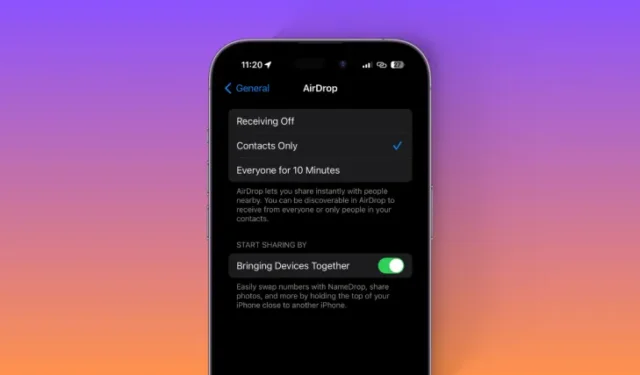
知っておくべきこと
- iPhone で NameDrop (連絡先の共有) をオフにするには、[設定] > [一般] > [AirDrop] > [デバイスを統合する] のトグルをオフにします。
- 通話中に連絡先ポスターを共有する相手を制御するには、 [連絡先] > [マイ カード] > [連絡先の写真とポスター] > [自動的に共有] > [常に尋ねる]に進みます。
- このプロセスの詳細については、以下のステップバイステップのガイドをご覧ください。
iOS 17 で最も期待されている機能の 1 つは、連絡先を他の人と共有する方法です。NameDrop と呼ばれるこのツールを使用すると、iPhone の上部を別の iPhone と合わせるだけで、NameDrop と連絡先を簡単に交換したり、画像を配布したり、より微妙な取引を実行したりできます。
これにより、自分の連絡先情報を他の人と共有することがはるかに簡単になり、その人の連絡先のみを受信するか、自分の連絡先を共有するかを確実に選択できるようになります。ただし、複数の iPhone を所有している場合、または何らかの理由で NameDrop がランダムにトリガーされている場合は、NameDrop をオフにすることをお勧めします。iPhone でそれを行う方法は次のとおりです。
iOS 17で新しい連絡先の共有(NameDrop)をオフにする方法(2つの方法)
iPhone で NameDrop を完全にオフにすることもできます。これにより機能が無効になり、再度有効にしない限り有効になりません。一方で、iPhone を所有している人に電話をかけるときに発生する、連絡先ポスターの共有を指している可能性があります。このような場合、プライバシー オプションを調整して、連絡先ポスターを表示できるユーザーをより適切に制御できます。好みに応じて、以下のいずれかの方法に従って連絡先の共有を無効にします。始めましょう!
方法 1: 連絡先の共有 (NameDrop) を完全にオフにする
iPhone で NameDrop をオフにする方法は次のとおりです。
設定アプリを開き、「一般」をタップします。
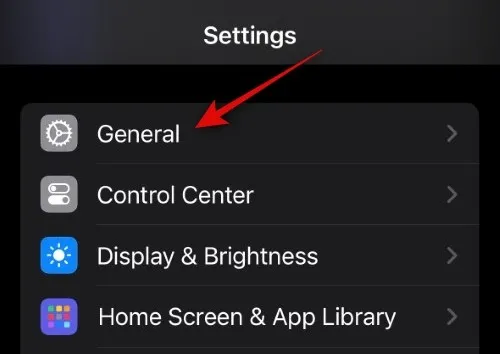
次に、「AirDrop」をタップします。
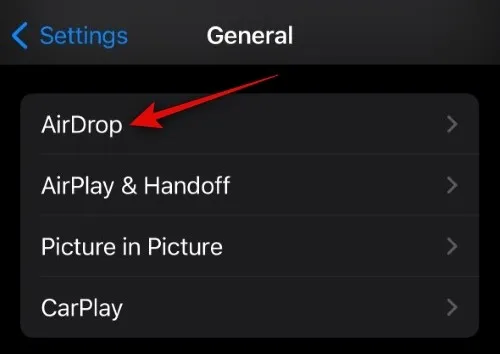
下部の「共有開始」の下にある「デバイスを統合する」のトグルをタップしてオフにします。
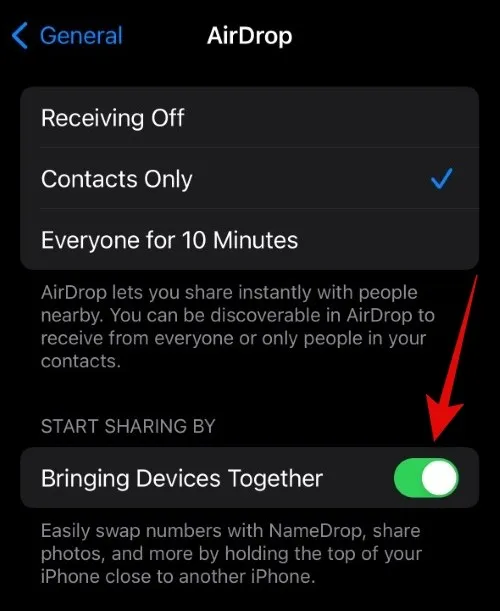
オフにすると、トグルは灰色になります。
以上です!これで、あなたの iPhone では NameDrop が完全にオフになり、次回自分の iPhone の上部を他の人の iPhone に近づけたときに、NameDrop は起動されなくなります。
方法 2: 連絡先の共有プライバシー オプションを変更する
連絡先のポスター共有をオフにしたい場合は、プライバシー オプションで [常に確認する] を選択できます。これにより、連絡先ポスターを閲覧できる人を毎回選択することができます。その場合は、誰とも共有しないことを選択するだけです。以下の手順に従って、プロセスを進めてください。
iPhone で連絡先アプリを開き、上部にある[マイ カード]をタップします。
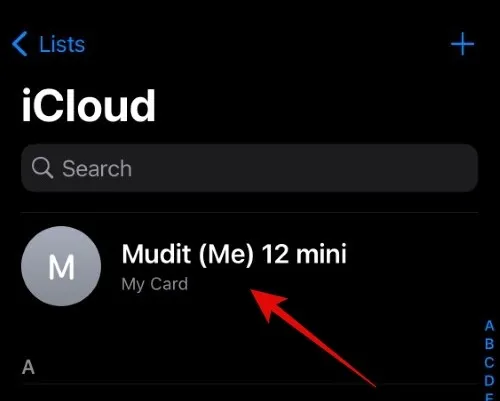
[連絡先の写真とポスター]をタップします。
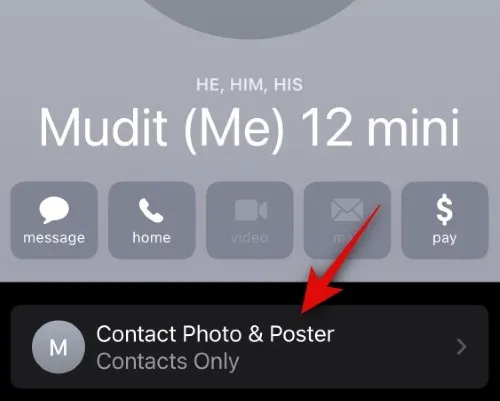
[自動的に共有]をタップします。
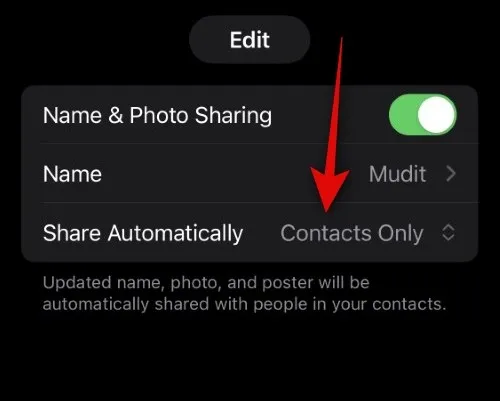
タップして[常に尋ねる]を選択します。
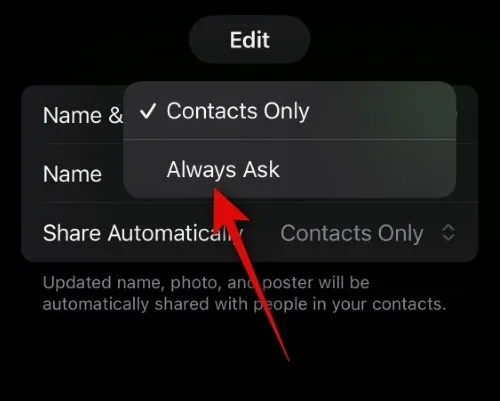
以上です!連絡先リストに含まれているかどうかに関係なく、誰かに電話をかけるたびに連絡先ポスターを共有するか、または電話をかけてくるかどうかを尋ねられるようになります。
この投稿が、iPhone で連絡先の共有を簡単にオフにするのに役立つことを願っています。問題が発生した場合、またはその他の質問がある場合は、以下のコメントにお気軽にお寄せください。


コメントを残す